【好玩儿的Docker项目】10分钟搭建一个咕咕目前用的博客——Halo
1. 介绍
一个很牛逼的博客框架。
官方网址:https://halo.run/
推荐阅读:
1、Hexo还是Hugo?Typecho还是Wordpress?读完这篇或许你就有答案了!
2、【如何优雅地写博客系列】
2. 项目展示
见此博客。
3. 搭建环境
服务器:腾讯香港轻量应用服务器24元/月VPS一台展示用的服务器是Netcup特价款,本期搭建用的是Vultr的服务器,按小时计费,可随时销毁(最好是选非大陆的服务器)(腾讯轻量购买链接)Hetzner注册免费得25欧试用金有效期一个月
系统:Debian 10(DD脚本 非必需DD用原来的系统也OK)
域名一枚,并做好解析到服务器上(域名购买、域名解析 视频教程)
安装好Docker、Docker-compose(相关脚本)
【非必需】提前安装好宝塔面板海外版本aapanel,并安装好Nginx(安装地址)
【非必需本教程采用】安装好Nginx Proxy Manager(相关教程)
4. 搭建视频
YouTube:https://www.youtube.com/watch?v=odQ9ui0hq-4&list=PLIN0r_kqXu-6PJkfOaEDhrr5A7NIj03Ku
哔哩哔哩【高清版本可以点击去吐槽到B站观看】:https://player.bilibili.com/player.html?bvid=BV1JN411Q7Na&page=1
5. 搭建方式
5.1 搭建
服务器初始设置,参考
新买了一台服务器“必须”要做的6件小事
【Docker系列】不用宝塔面板,小白一样可以玩转VPS服务器!
sudo -i
切换到root用户
apt update -y
升级packages
apt install wget curl sudo vim git
Debian系统比较干净,安装常用的软件
5.1.1 使用 Docker 部署 Halo(此部分来自Halo官方文档)
在继续操作之前,我们推荐您先阅读《写在前面》,这可以快速帮助你了解 Halo。
5.1.2 使用 Docker 镜像
Halo 在 Docker Hub 上发布的镜像为 halohub/halo
1)创建工作目录
mkdir ~/.halo && cd ~/.halo
2)下载示例配置文件到 工作目录
wget https://dl.halo.run/config/application-template.yaml -O ./application.yaml
3)编辑配置文件,配置数据库或者端口等,如需配置请参考 配置参考
vim application.yaml
4)拉取最新的 Halo 镜像
docker pull halohub/halo:1.5.4
查看最新版本镜像:https://hub.docker.com/r/halohub/halo ,我们推荐使用具体版本号的镜像,但也提供了 latest 标签的镜像,它始终是最新的。
5)创建容器
docker run -it -d --name halo -p 8090:8090 -v ~/.halo:/root/.halo --restart=unless-stopped halohub/halo:1.5.4
注意:此命令默认使用自带的 H2 Database 数据库。如需使用 MySQL,请参考:使用 Docker 部署 Halo 和 MySQL
-it: 开启输入功能并连接伪终端
-d: 后台运行容器
–name: 为容器指定一个名称
-p: 端口映射,格式为 主机(宿主)端口:容器端口 ,可在 application.yaml 配置。
-v: 工作目录映射。形式为:-v 宿主机路径:/root/.halo,后者不能修改。
–restart: 建议设置为 unless-stopped,在 Docker 启动的时候自动启动 Halo 容器。
6)打开 http://ip:端口号 即可看到安装引导界面。
如果需要配置域名访问,建议先配置好反向代理以及域名解析再进行初始化。如果通过 http://ip:端口号 的形式无法访问,请到服务器厂商后台将运行的端口号添加到安全组,如果服务器使用了 Linux 面板,请检查此 Linux 面板是否有还有安全组配置,需要同样将端口号添加到安全组。
注意:如果VPS的内存比较小 ,推荐设置一下SWAP,一般为内存的1-1.5倍即可~
设置SWAP可以用脚本:
wget -O box.sh https://raw.githubusercontent.com/BlueSkyXN/SKY-BOX/main/box.sh && chmod +x box.sh && clear && ./box.sh
查看端口是否被占用,输入:
lsof -i:8090
#查看8090端口是否被占用,如果被占用,重新自定义一个端口
如果出现:
-bash: lsof: command not found
运行:
apt install lsof
#安装lsof
如果端口被占用,可以换一个端口运行。
访问:http:服务ip:8090 即可。
注意:
1、不知道服务器IP,可以直接在命令行输入:curl ip.sb,会显示当前服务器的IP。
2、遇到访问不了的情况,请在宝塔面板的防火墙和服务商的后台防火墙里打开对应端口。
5.2 更新
我们假设您的容器是按照 使用 Docker 部署 Halo 中的命令构建的。如有不同,请根据实际情况修改。
停止并删除当前运行中的容器
docker stop halo
docker rm -f halo
你的容器名称不一定为 halo,在执行前可以先执行 docker ps -a 查看一下。
备份数据(重要)
cp -r ~/.halo ~/.halo.archive
需要注意的是,.halo.archive 文件名不一定要根据此文档命名,这里仅仅是个示例。
清空 leveldb 缓存(如果有使用 leveldb 作为缓存策略)
rm -rf ~/.halo/.leveldb
拉取最新的 Halo 镜像
docker pull halohub/halo:1.5.4
查看最新版本镜像:https://hub.docker.com/r/halohub/halo ,我们推荐使用具体版本号的镜像,但也提供了 latest 标签的镜像,它始终是最新的。
创建容器
docker run -it -d --name halo -p 8090:8090 -v ~/.halo:/root/.halo --restart=unless-stopped halohub/halo:1.5.4
-it: 开启输入功能并连接伪终端
-d: 后台运行容器
–name: 为容器指定一个名称
-p: 端口映射,格式为 主机(宿主)端口:容器端口 ,可在 application.yaml 配置。
-v: 工作目录映射。形式为:-v 宿主机路径:/root/.halo,后者不能修改。
–restart: 建议设置为 unless-stopped,在 Docker 启动的时候自动启动 Halo 容器。
5.3 卸载
sudo -i
切换到root
docker stop halo
docker rm -f halo
rm -rf ~/.halo
完全删除映射到本地的数据
利用Docker搭建的应用,删除也非常容易~
- 反向代理(必须)
6.1 利用Nginx Proxy Manager
在添加反向代理之前,确保你已经完成了域名解析,不会的可以看这个:域名一枚,并做好解析到服务器上(域名购买、域名解析 视频教程)
之后,登陆Nginx Proxy Manager(不会的看这个:安装Nginx Proxy Manager(相关教程))
注意:
Nginx Proxy Manager(以下简称NPM)会用到80、443端口,所以本机不能占用(比如原来就有Nginx)
直接丢几张图:
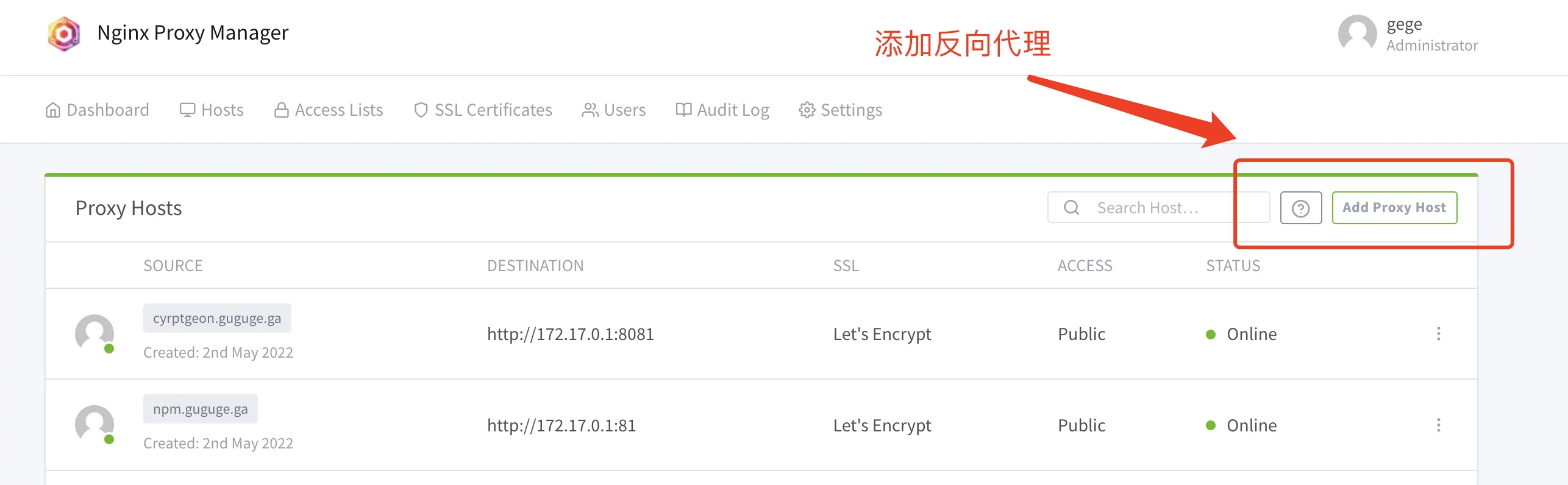
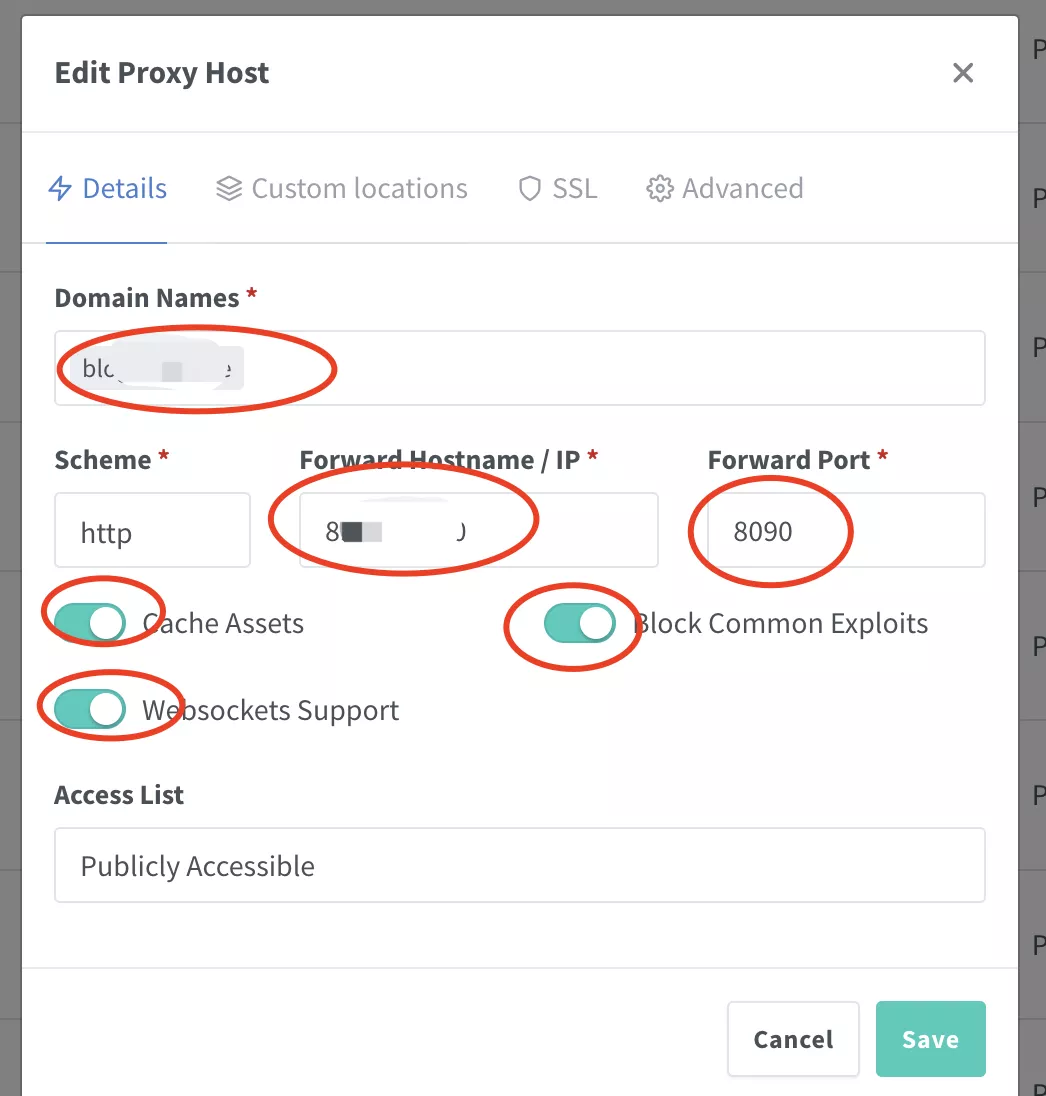
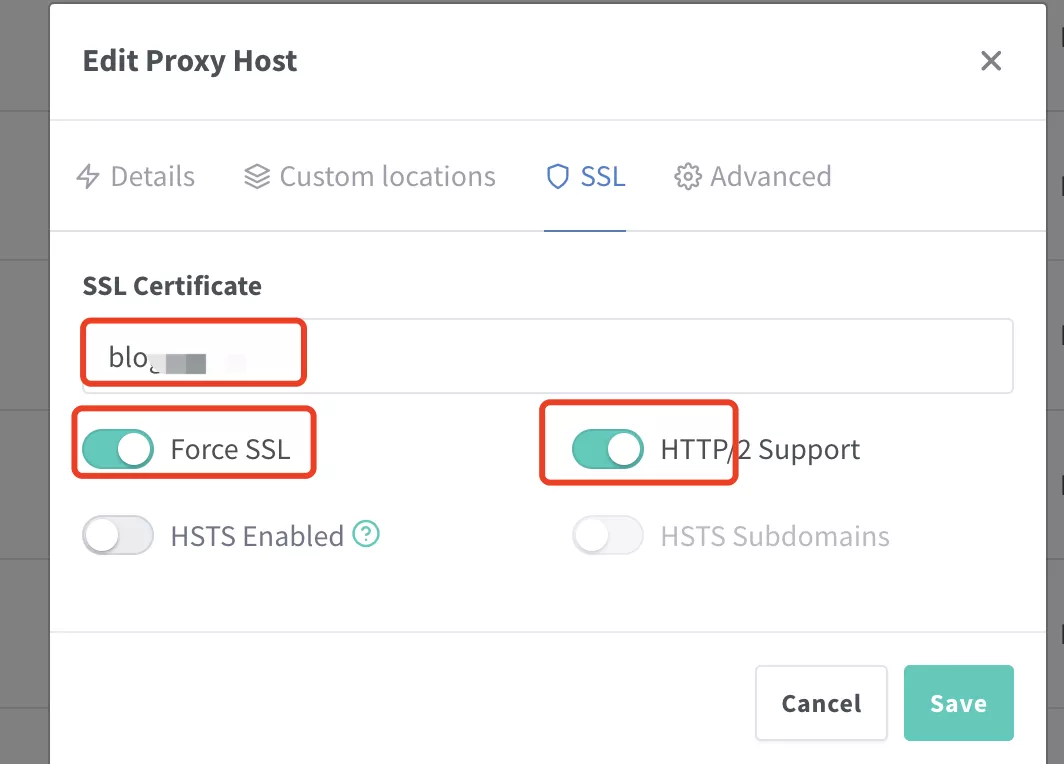
注意填写对应的域名、IP和端口,按文章来的话,应该是8090
IP填写:
如果Nginx Proxy Manager和reader在同一台服务器上,可以在终端输入:
ip addr show docker0
查看对应的Docker容器内部IP。
否则直接填docker所在的服务器IP就行。
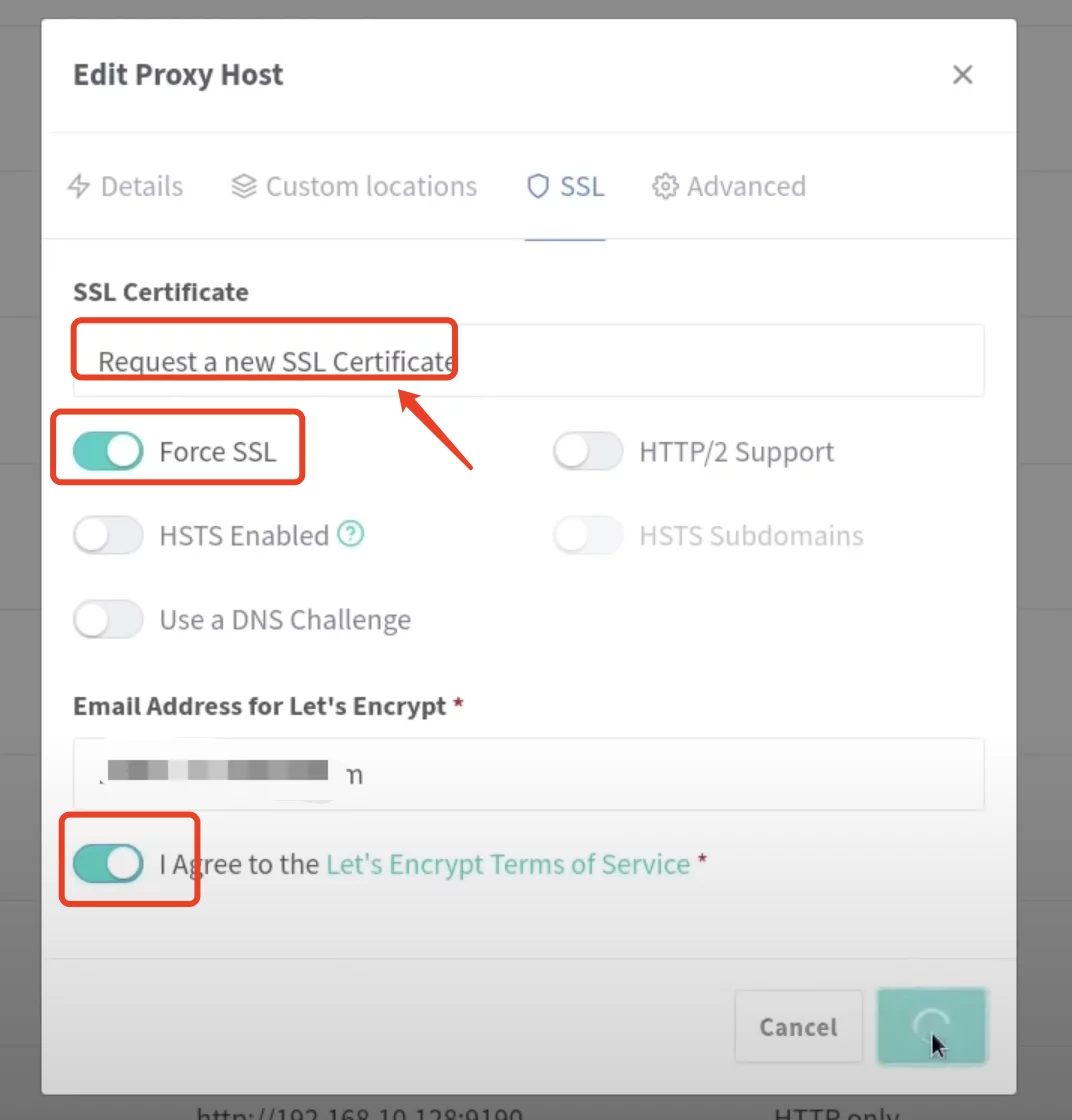
完成之后,记得再次打开这个,把Force SSL再勾选上(小BUG)
然后就可以用域名来安装访问了。
- 使用教程-看视频。
更多详情,可以查看文档:https://docs.halo.run/
有任何问题可以到官方论坛求助:https://bbs.halo.run/
更多好看的主题,可以看这边:https://halo.run/themes.html
- 结尾
祝大家用得开心,有问题可以去GitHub提Issues,也可以在评论区互相交流探讨。
同时,有能力给项目做贡献的同学,也欢迎积极加入到项目中来,贡献自己的一份力量!


评论区